DTPショートカットキー200 Mac/Win両対応
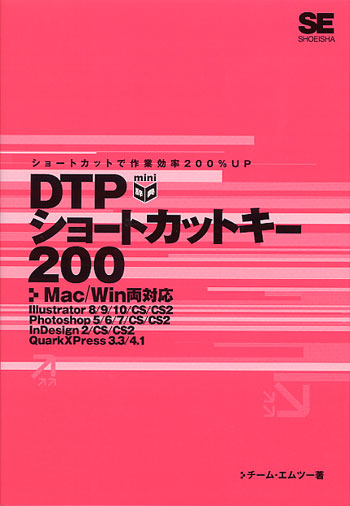
チーム・エムツー 著
- 形式:
- 書籍
- 発売日:
- 2005年09月12日
- ISBN:
- 9784798109442
- 定価:
- 1,848円(本体1,680円+税10%)
- 仕様:
- 四六・216ページ
- カテゴリ:
- クリエイティブ
- キーワード:
- #デザイン,#グラフィックソフト・ツール,#ビジネスデザイン,#イラスト集・作品集
デザイナ、DTPオペレータ、必携。
DTPとは、“Desk Top Publishing”の略です。DTPでのデータ作成、データ確認においてショートカットキーのみで作業すると作業のスピードが格段、上がります。プロの仕事を極めるには、“仕事が早い”は常識です。ショートカットキーを覚えて作業効率をアップしよう。
●対応バージョンと動作確認について
本書の動作確認は、以下のバージョンのソフトウェアで行っています。
Chapter01 Common
共通操作
ファイルを新規作成する
ファイルを開く
ファイルを閉じる
ファイルを保存する
ファイルを別名で保存する
ファイルの複製を保存する
用紙を設定する
プリントする
アプリケーションを終了する
コピーする
ペーストする
カットする
操作を取り消す
すべてを選択する
ズームインする
ズームアウトする
全体を表示する
実寸で表示する
定規を表示する/隠す
検索する
全角カタカナに一発で変換する
全角英数字に一発で変換する
半角英数字に一発で変換する
ひらがなモードと英字モードを切り替える
ダイアログボックスで入力欄を移動する
ダイアログボックスでの「OK」ボタン
ダイアログボックスでの「キャンセル」ボタン
「環境設定」ダイアログボックスを開く
アプリケーションを切り替える
アプリケーションを強制終了する
Chapter02 Photoshop
基本操作編
一時的に移動ツールに切り替える
ドラッグして画像を複製する
1ピクセルずつ画像を移動する
ツールボックスのサブツールをすばやく切り替える
表示編
画面を自由にスクロールする
画面を拡大/縮小表示する
ファイルの「寸法、チャンネル、解像度」をすばやく確認する
パレットの表示/非表示を切り替える
ガイドの方向を変更する
選択範囲編
選択範囲作成中に選択範囲の位置を調整する
選択範囲を解除する
選択範囲を中心から描く
選択範囲を追加する
選択範囲の一部を解除する
共通する範囲を選択する
選択範囲を読み込む
選択範囲を合成する
選択範囲内の画像を別レイヤーにする
パス操作編
曲線から直線のパスを描く
こぶ状の急な曲線を描く
ペンツールを一時的にパス選択ツールに切り替える
ペンツールを一時的にアンカーポイントの切り替えツールに切り替える
レイヤー、チャンネル操作編
任意の画像をすばやくアクティブレイヤーにする
レイヤーの階層の順番を変える
1つのレイヤーだけをすばやく表示する
画像を自由な形にゆがめる
画像を斜めにゆがめる
レイヤー画像に遠近効果を出す
カラー、描画、色調補正編
描画色と背景色を初期設定に戻す
描画色と背景色を切り替える
描画色/背景色で塗りつぶす
描画色の設定中に背景色を設定する
ブラシサイズを変更する
「トーンカーブ」ダイアログボックスを表示する
「レベル補正」ダイアログボックスを表示する
階調を反転する
文字操作編
フォントサイズを変更する
行送りを変更する
ベースラインを変更する
トラッキング値/カーニング値を変更する
用語集
Chapter03 Illustrator
基本操作編
一時的に選択ツールに切り替える
選択ツールとダイレクト選択ツールをすばやく切り替える
ドラッグしてオブジェクトを複製する
オブジェクトを同じ位置に複製する
変型を繰り返す
ツールボックスのサブツールをすばやく切り替える
表示編
画面を自由にスクロールする
画面を拡大/縮小表示する
パレットの表示/非表示を切り替える
画面表示モードを切り替える
ガイドの方向を変更する
情報表示バーで楽しむ!?
ペンツール操作編
曲線から直線のパスを描く
こぶ状の急な曲線を描く
描画中のアンカーポイントを移動する
ペンツールを一時的にアンカーポイントの切り替えツールに切り替える
オブジェクト操作編
「移動」ダイアログボックスを表示する
オブジェクトをロック/ロック解除する
オブジェクトを隠す/表示する
オブジェクトをグループ化/グループ解除する
オブジェクトを中心から描く
「角丸長方形ツール」を便利に使う
「多角形ツール」を便利に使う
「スターツール」を便利に使う
マスクを作成/解除する
複合パスを作成/解除する
オブジェクトを自由な形にゆがめる
オブジェクトを斜めにゆがめる
オブジェクトに遠近効果を出す
文字操作編
「文字ツール」の縦/横をすばやく変える
フォントサイズを変更する
行送りを変更する
ベースラインを変更する
トラッキング値/カーニング値を変更する
テキストをアウトライン化する
レイヤー操作編
新規レイヤーを最上部に作成する
任意のレイヤーのオブジェクトをすべて選択する
複数のレイヤーを選択する
レイヤー機能を使って誤った操作を防ぐ
レイヤー機能を使って表示を切り替える
用語集
Chapter04 InDesign
基本操作編
データをPDFで書き出す
画像や原稿データをすばやく流し込む
流し込むテキストの初期状態を設定する
新規ページを追加する
重なったオブジェクトを簡単に選択する
表示編
見開き全体を表示させる
透明オブジェクトをきちんと表示する
拡大/縮小を自由に変更する
キー操作だけで見開きを移動する
パレットの表示/非表示を切り替える
文字組版編
段落の文字揃えを整える
トラッキング値/カーニング値を変更する
ベースラインを変更する
フォントサイズを変更する
段落境界線を引く
ルビを効率的に付ける
注意書きを簡単に作成する
縦組み文章中の欧文を簡単に回転させる
タブの位置を数値で指定する
文字をアウトライン化する
ページ番号を入力する
オーバーフローしてテキストを編集する
段落スタイルを保存し直す
文字組みをアキを設定する
画像編
画像をフレームサイズに合わせる
エッジを検出する
レイアウト編
オブジェクトを普段の10倍移動させる
フレームの大きさと同時に画像サイズも変更する
リンクパレットを表示する
隠れているオブジェクトを前面に表示させる
すばやく選択ツールに切り替える
プレビューモードに切り替える
ガイドを見開き全体に作成する
ガイドをロックする
表を挿入する
キー操作で選択を解除する
制御文字を表示/非表示にする
強制的に改行する
ページ上でマスターページ上に配置されたオブジェクトを選択する
OpenTypeフォントを利用する
用語集
Chapter05 QuarkXPress
基本操作編
新規ライブラリを作成する
テキストや画像を取り込む
ツールを連続で使用する
アイテムを削除する
表示編
画面をスクロールする
画面を拡大/縮小表示する
実寸表示と200%表示をすばやく切り替える
ペーストボードを含めて全体表示する
画面表示を任意のパーセント表示にする
ガイドを表示/消去する
ベースライングリッドを表示/消去する
特殊キャラクタを表示/消去する
テンプレート作成編
自動ページ番号を設定する
アイテムのロック/解除を設定する
ガイドへの吸着/吸着解除を設定する
アイテムをグループ化する
アイテムを複製する
アイテムの設定をする
フレームを設定する
回り込みを設定する
カラーをすばやく編集する
スタイルをすばやく編集する
文字設定編
文字設定をすばやく設定する
段落書式をすばやく設定する
段落罫線をすばやく設定する
段落書式を一発でコピーする
タブを設定する
フォントを変更する
文字を変型する(長体/平体)
トラッキング値/カーニング値を変更する
ベースラインを変更する
フォントサイズを変更する
行送りを変更する
「縦組み中の文字回転」ダイアログボックスを表示する
インデントの設定をする
画像編
画像ボックスに画像サイズを合わせる
画像ボックスの中央に画像を配置する
画像サイズを変更する
画像ボックスの大きさと画像サイズを同時に変更する
レイアウト編
複数のアイテムを一発でレイアウトする
背面にあるアイテムを選択する
アイテムを前面/背面へ送る
ウィンドウの切り替えや整列をすばやく行う
ページを指定して移動する
画面を前へ/後ろへスクロールする
最初のページ/最後のページへスクロールする
編集ツールをアイテムツールにすばやく切り替える
スタイルの解除と適用を一発で行う
最初のテキストを検索する
画像やフォントの使用状況をすばやく確認する
用語集
お問い合わせ
内容についてのお問い合わせは、正誤表、追加情報をご確認後に、お送りいただくようお願いいたします。
正誤表、追加情報に掲載されていない書籍内容へのお問い合わせや
その他書籍に関するお問い合わせは、書籍のお問い合わせフォームからお送りください。
利用許諾に関するお問い合わせ
本書の書影(表紙画像)をご利用になりたい場合は書影許諾申請フォームから申請をお願いいたします。
書影(表紙画像)以外のご利用については、こちらからお問い合わせください。

.png)